Bạn đang sở hữu một chiếc Steam Deck và mong muốn trải nghiệm thư viện game đồ sộ của Xbox Game Pass hay các tựa game Xbox khác mà không cần phải cài đặt hệ điều hành Windows rườm rà? Tin vui là điều này hoàn toàn có thể thực hiện được! Với ứng dụng miễn phí mang tên Greenlight (trước đây là Xbox xCloud Client), bạn có thể dễ dàng biến chiếc Steam Deck của mình thành một thiết bị chơi game Xbox di động mạnh mẽ. Bài viết này của trangtincongnghe.net sẽ hướng dẫn bạn từng bước chi tiết để cài đặt, cấu hình và bắt đầu chơi game Xbox trên Steam Deck một cách thuận tiện nhất.
Greenlight không chỉ cho phép bạn stream game từ console Xbox cục bộ của mình mà còn hỗ trợ truy cập trực tiếp vào nền tảng Xbox Cloud Gaming của Microsoft, mở ra cánh cửa đến hàng trăm tựa game đỉnh cao mọi lúc mọi nơi. Hãy cùng khám phá quy trình cài đặt để tối ưu hóa trải nghiệm giải trí trên Steam Deck của bạn.
Bước 1: Chuẩn Bị Với AppImageLauncher – Trợ Thủ Cài Đặt Ứng Dụng
Để cài đặt Greenlight, chúng ta sẽ sử dụng một ứng dụng hỗ trợ có tên là AppImageLauncher. Đây là công cụ giúp quản lý và tích hợp các tệp tin AppImage (một định dạng đóng gói ứng dụng phổ biến trên Linux) vào hệ thống SteamOS một cách dễ dàng hơn.
Đầu tiên, hãy lấy chiếc Steam Deck của bạn và chuyển sang Chế độ Desktop (Desktop mode). Bạn có thể thực hiện thao tác này bằng cách nhấn giữ nút Nguồn (Power) ở cạnh trên thiết bị và chọn “Switch to Desktop”.
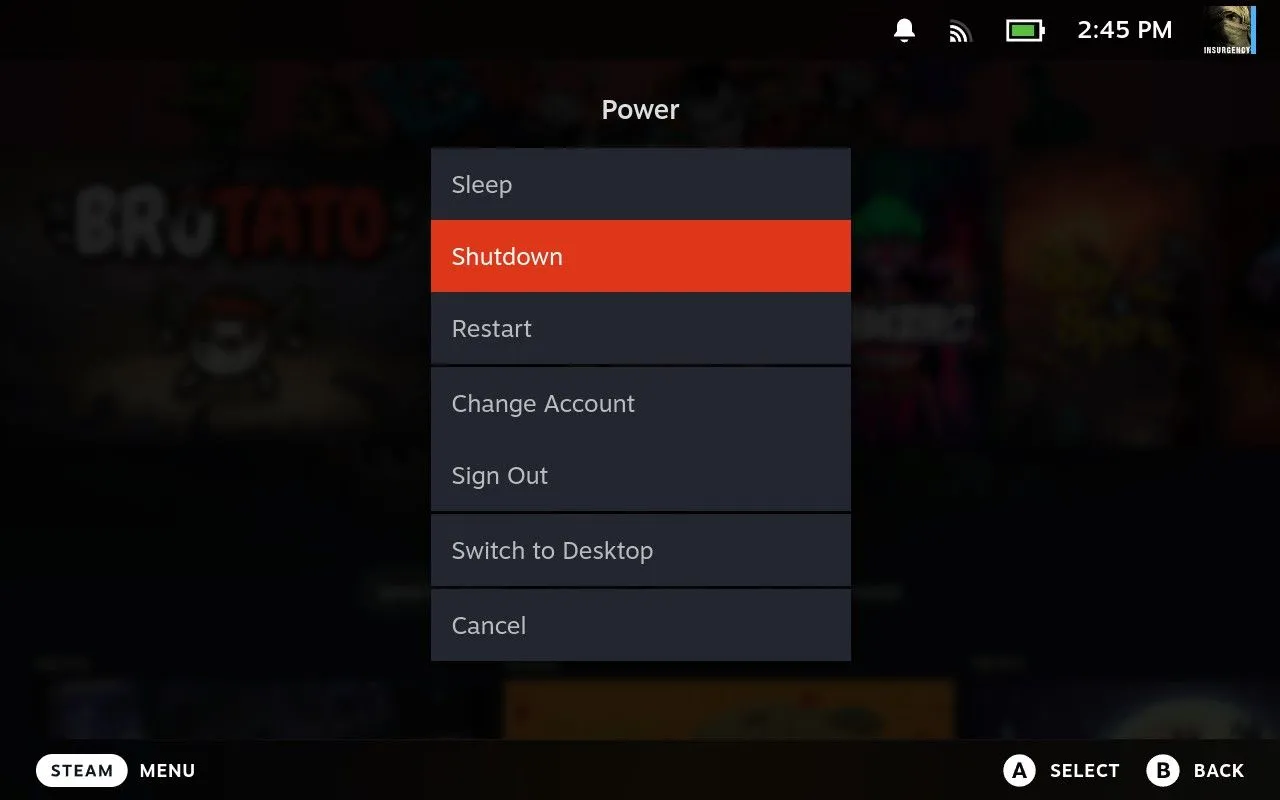 Steam Deck ở chế độ Desktop.
Steam Deck ở chế độ Desktop.
Sau khi Steam Deck chuyển sang môi trường desktop dựa trên Linux, hãy mở trình duyệt Firefox. Thông thường, Firefox sẽ có sẵn trên thanh công cụ phía dưới màn hình. Nếu chưa có, bạn cần cài đặt nó thông qua cửa hàng Discover. Bạn cũng có thể cài đặt các trình duyệt thay thế như Chromium nếu muốn. Để nhập liệu dễ dàng hơn, bạn có thể kết nối bàn phím rời hoặc sử dụng bàn phím ảo của Valve bằng cách nhấn tổ hợp phím Steam + X.
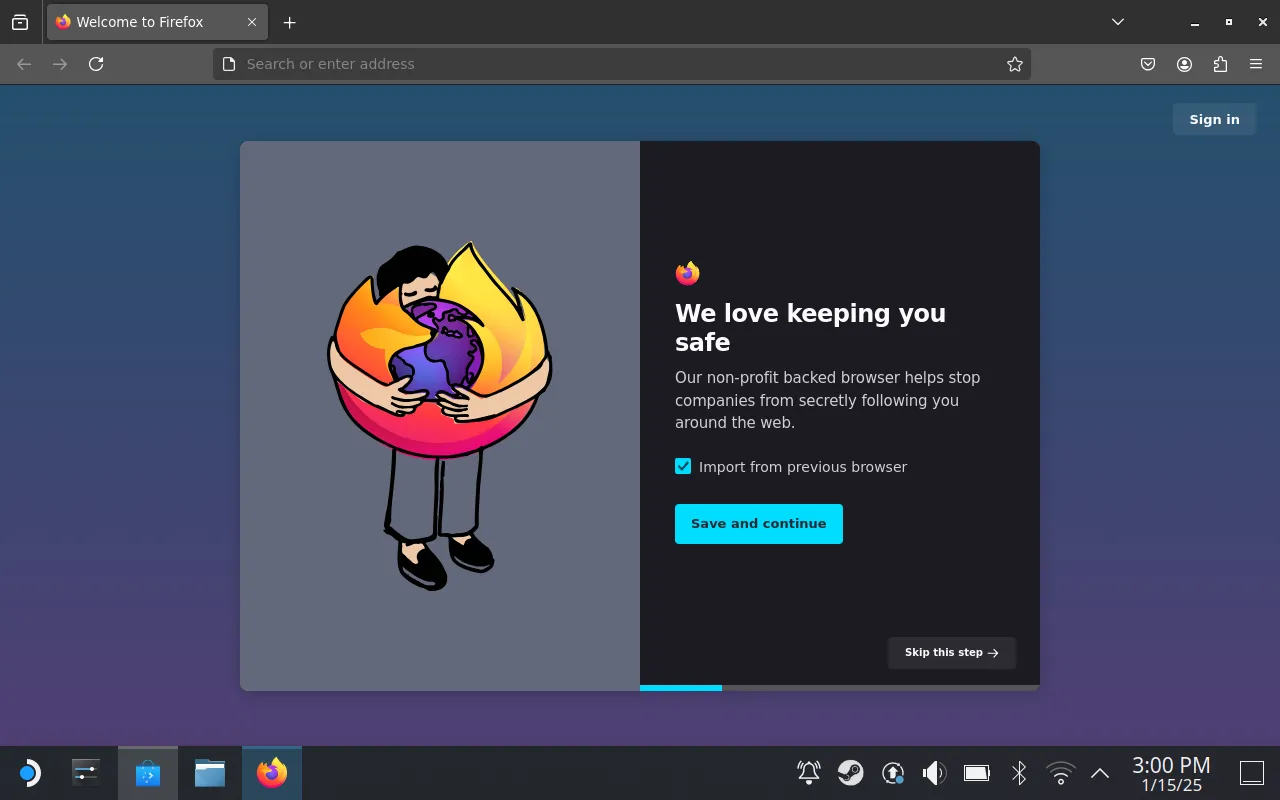 Trình duyệt Firefox trên Steam Deck ở chế độ Desktop.
Trình duyệt Firefox trên Steam Deck ở chế độ Desktop.
Tiếp theo, truy cập trang GitHub của AppImageLauncher để tải về. Trên trang Releases của AppImageLauncher, tìm và nhấp vào tệp tin có đuôi “x86_64.AppImage” (dưới mục “Release build”) rồi chờ quá trình tải xuống hoàn tất.
Sau khi tải xong, mở thư mục Downloads bằng cách nhấp vào biểu tượng Dolphin (trình quản lý tệp tin) ở cuối màn hình, sau đó chọn phím tắt “Downloads” ở thanh bên.
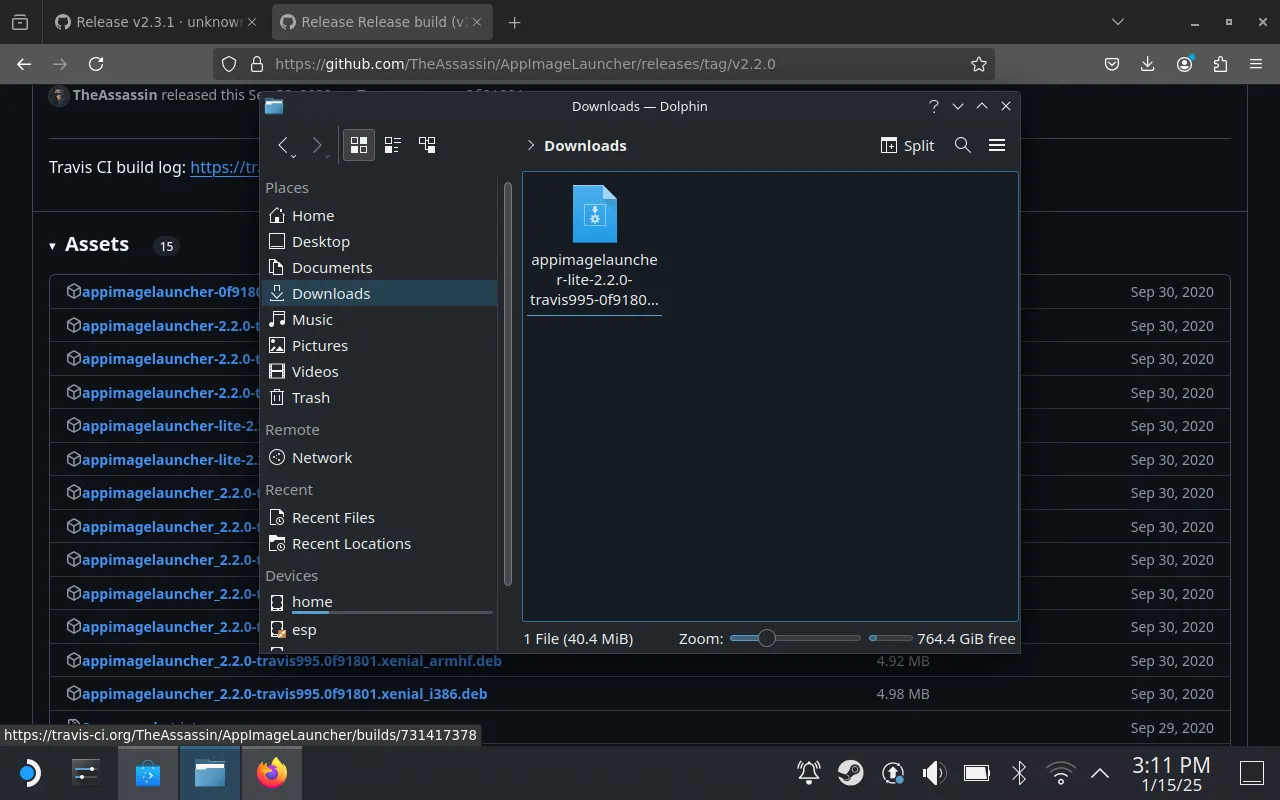 Đang tải xuống AppImageLauncher trên SteamOS.
Đang tải xuống AppImageLauncher trên SteamOS.
Tại thư mục Downloads, nhấp chuột phải (sử dụng cò súng trái của Steam Deck) vào tệp tin .AppImage vừa tải để mở menu ngữ cảnh. Chọn “Properties”, chuyển sang tab “Permissions” và đánh dấu chọn “Is executable”, sau đó nhấp “OK”. Thao tác này cấp quyền thực thi cho tệp cài đặt.
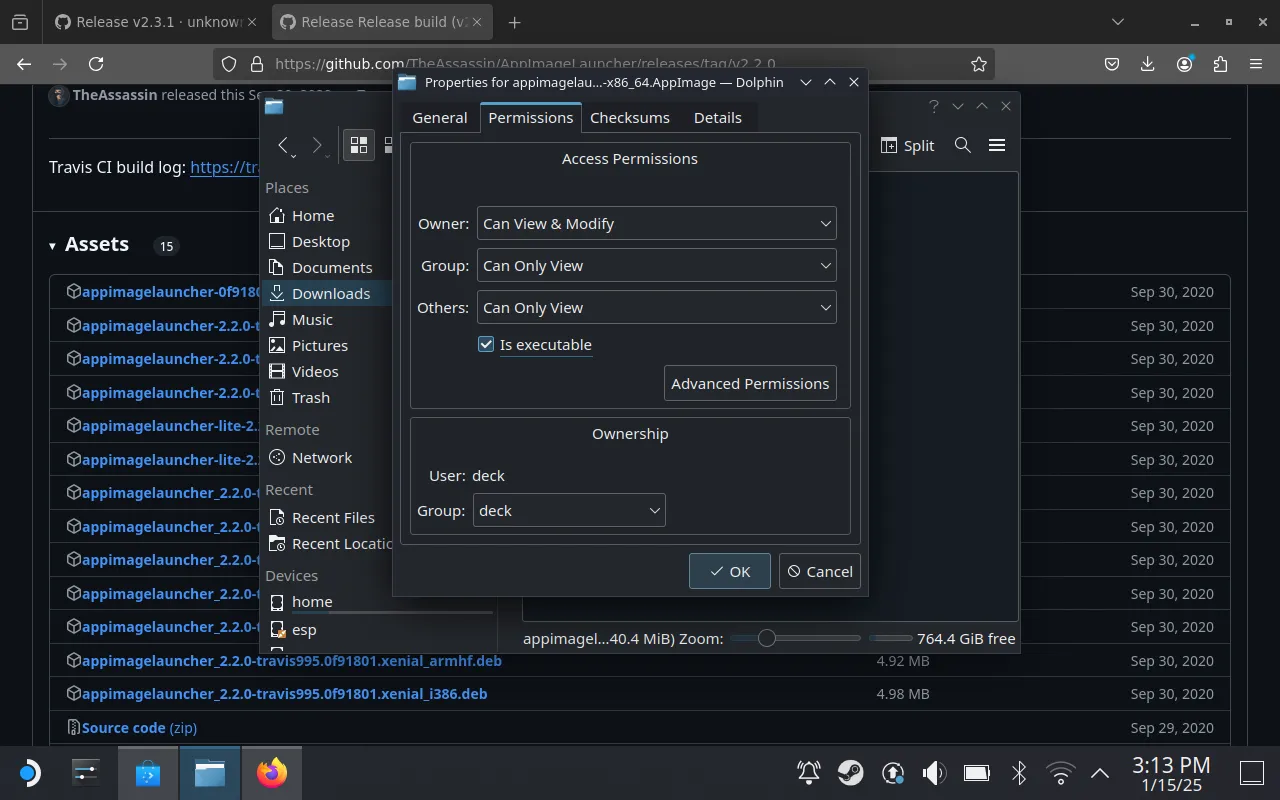 Cấp quyền thực thi cho bộ cài AppImageLauncher trên Steam Deck.
Cấp quyền thực thi cho bộ cài AppImageLauncher trên Steam Deck.
Cuối cùng, mở công cụ dòng lệnh Konsole (bạn có thể tìm thấy nó trong menu chính của Steam Deck desktop). Kéo tệp AppImageLauncher từ cửa sổ Dolphin vào cửa sổ Konsole, gõ thêm chữ “install” rồi nhấn Enter để chạy lệnh và hoàn tất cài đặt.
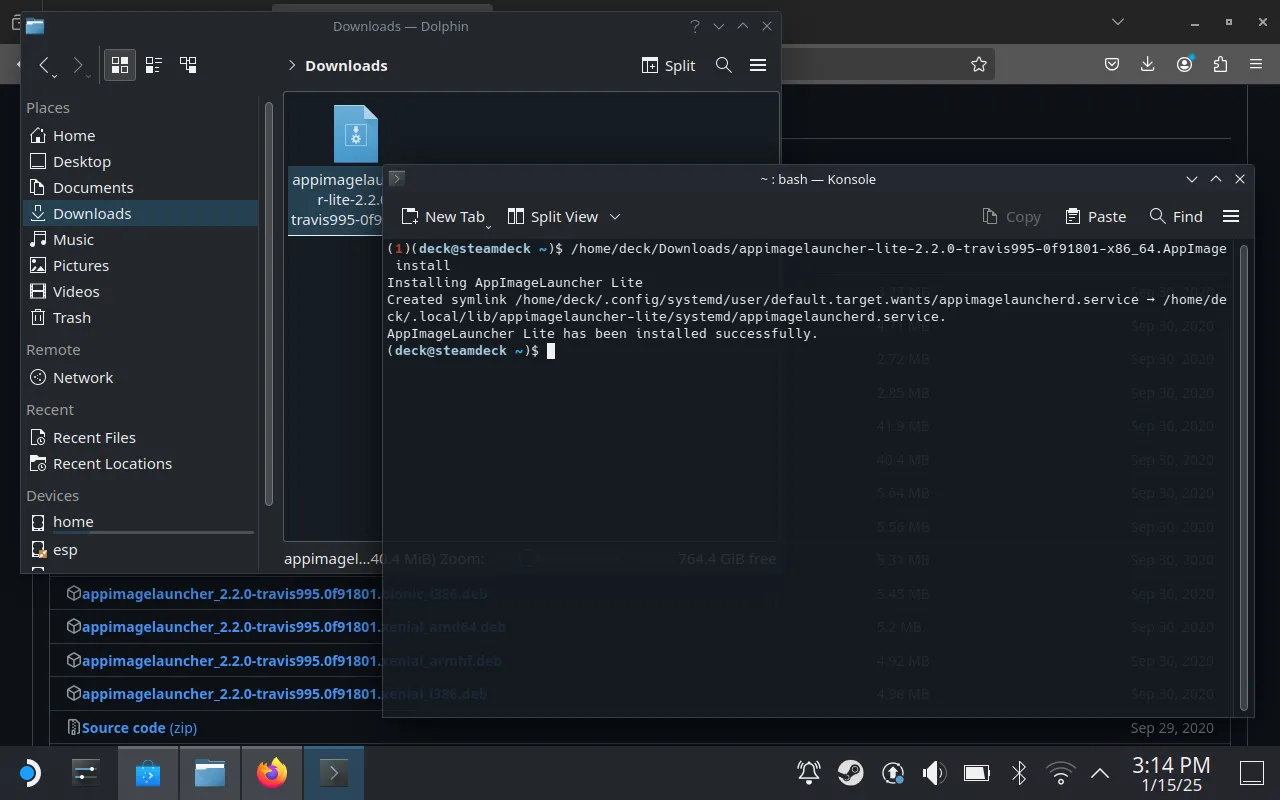 Cài đặt AppImageLauncher thành công trên Steam Deck.
Cài đặt AppImageLauncher thành công trên Steam Deck.
Giờ đây, bạn đã sẵn sàng để cài đặt Greenlight.
Bước 2: Cài Đặt Greenlight – Giải Pháp Xbox Trên Steam Deck
Sau khi AppImageLauncher đã được cài đặt, việc cài đặt Greenlight trở nên đơn giản hơn rất nhiều.
Truy cập trang GitHub của Greenlight và tải về phiên bản “.AppImage” mới nhất từ trang Releases. Khi quá trình tải xuống hoàn tất, quay lại thư mục Downloads trong Dolphin.
Bây giờ, chúng ta cần di chuyển tệp tin AppImage của Greenlight vào một thư mục mới có tên “Applications”. Cách dễ nhất để làm điều này là nhấp vào nút “Split” ở phía trên cửa sổ Dolphin. Sử dụng một nửa cửa sổ để điều hướng đến Home > Applications (bạn sẽ tìm thấy Home ở thanh bên trái).
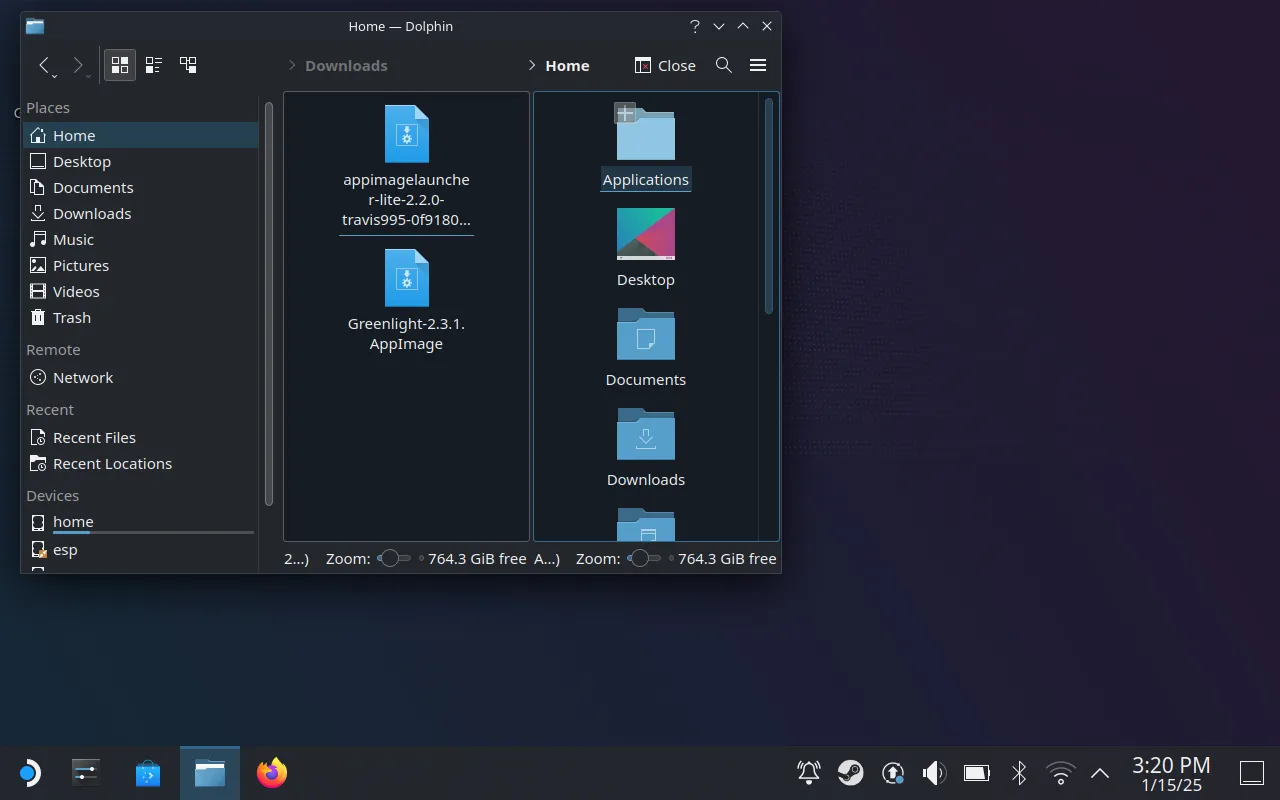 Chế độ Split View trong Dolphin trên SteamOS để quản lý tệp.
Chế độ Split View trong Dolphin trên SteamOS để quản lý tệp.
Kéo và thả tệp Greenlight vừa tải vào thư mục Applications, sau đó chọn “Move Here” và chờ đợi quá trình chuyển tệp hoàn tất. Phần khó nhất đã qua, bây giờ là lúc cấu hình Greenlight và thêm nó vào Steam.
Bước 3: Đăng Nhập Tài Khoản Xbox và Thêm Greenlight vào Steam
Để tối ưu trải nghiệm và dễ dàng truy cập Greenlight, chúng ta sẽ thêm ứng dụng này vào thư viện Steam của bạn.
Trước tiên, bạn có thể dọn dẹp màn hình desktop bằng cách đóng tất cả các cửa sổ đang mở như Konsole, Firefox và Dolphin. Nhấp vào biểu tượng menu Steam Deck ở góc dưới bên trái màn hình, tìm ứng dụng “Greenlight” trong mục “All Applications” hoặc “Games” và chạy nó.
Màn hình đầu tiên bạn sẽ thấy là cửa sổ yêu cầu bạn đăng nhập bằng tài khoản Microsoft (Xbox) của mình. Hãy đăng nhập như bình thường và xác thực bằng phương pháp xác thực hai yếu tố nếu có.
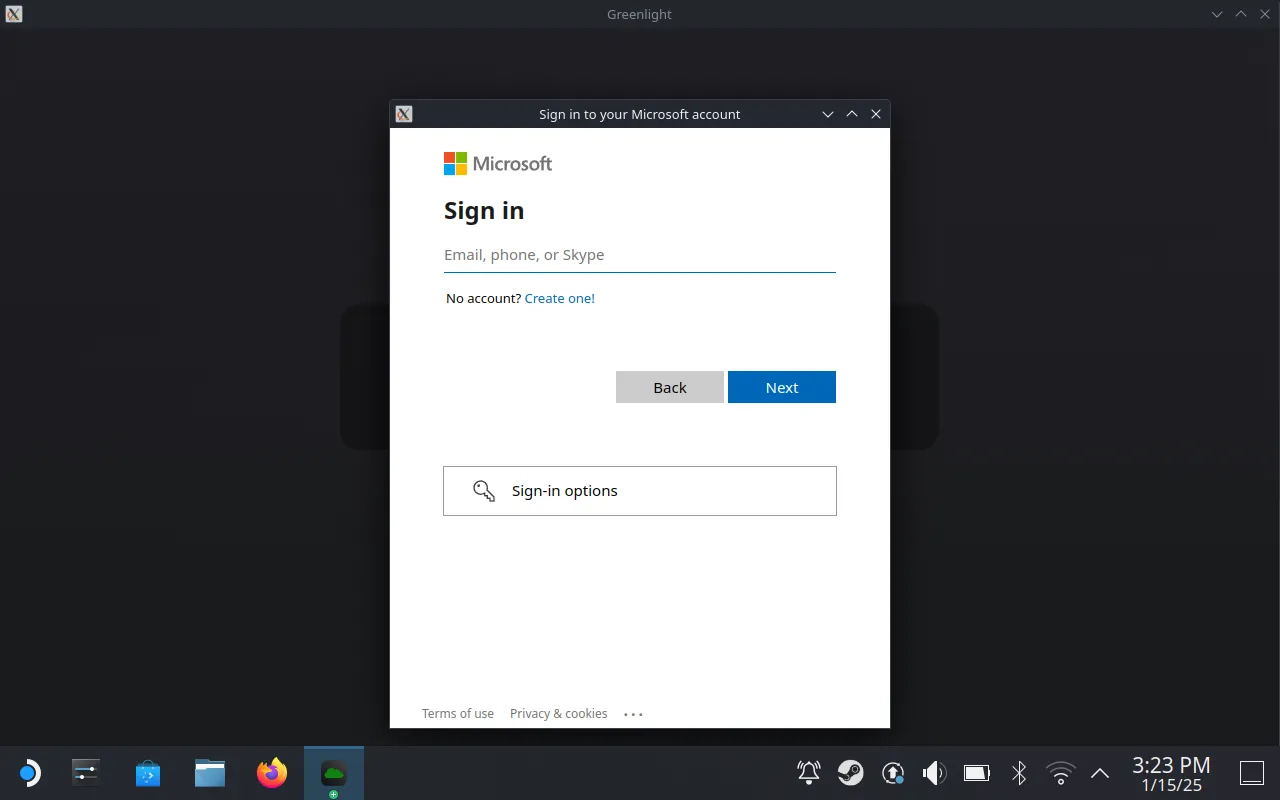 Đăng nhập Greenlight bằng tài khoản Xbox của bạn.
Đăng nhập Greenlight bằng tài khoản Xbox của bạn.
Sau khi hoàn tất, bạn sẽ thấy danh sách console của mình trên trang “My Consoles” và danh sách các trò chơi bạn có thể chơi ngay lập tức trong tab “xCloud Library”. Bạn có thể bắt đầu chơi ngay, nhưng trước tiên, hãy thêm Greenlight vào Steam để tiện lợi hơn.
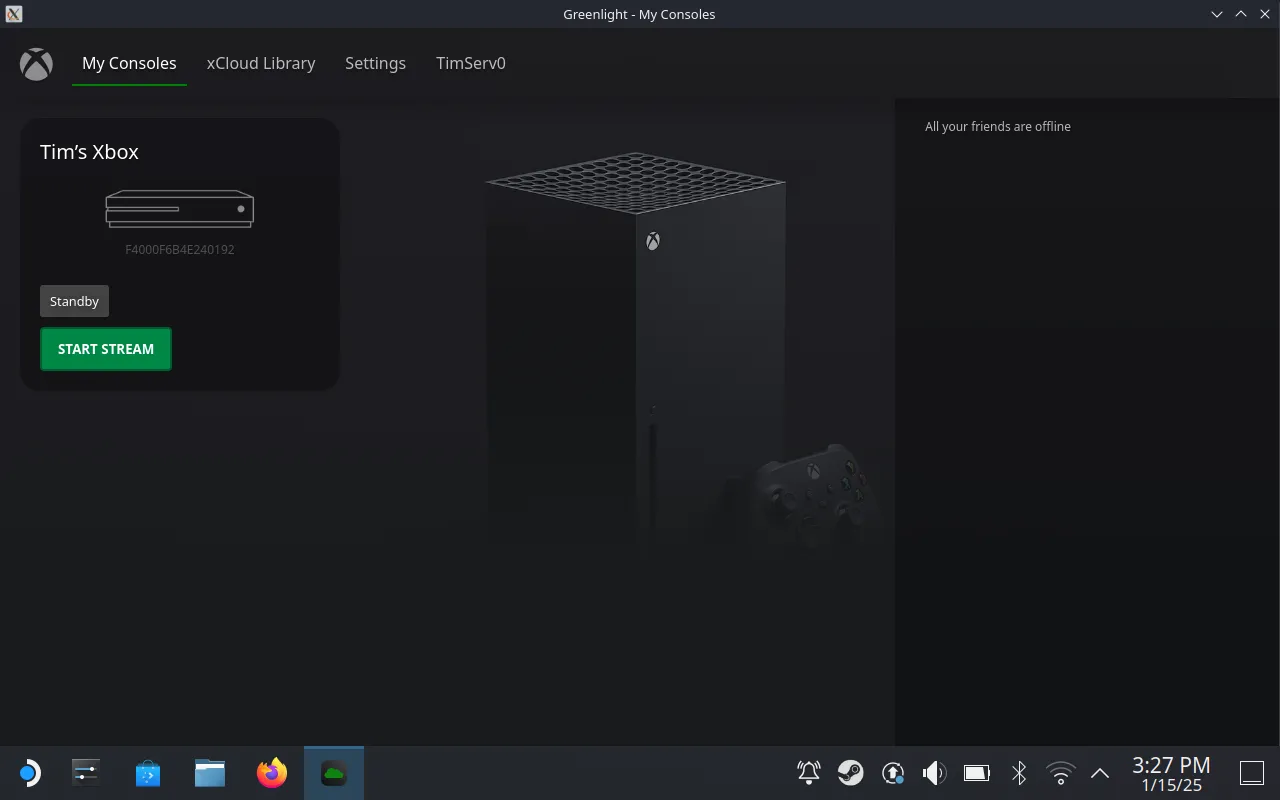 Bắt đầu Stream game Xbox với tài khoản của bạn trên Greenlight.
Bắt đầu Stream game Xbox với tài khoản của bạn trên Greenlight.
Việc thêm Greenlight vào Steam cho phép bạn khởi chạy ứng dụng trực tiếp từ giao diện Game Mode mặc định của Steam Deck, thay vì phải chuyển sang Desktop Mode. Để thực hiện, hãy mở Steam trong Chế độ Desktop (thường có một phím tắt trên màn hình của bạn). Sử dụng thanh menu ở trên cùng cửa sổ để chọn Games > Add a Non-Steam Game to My Library.
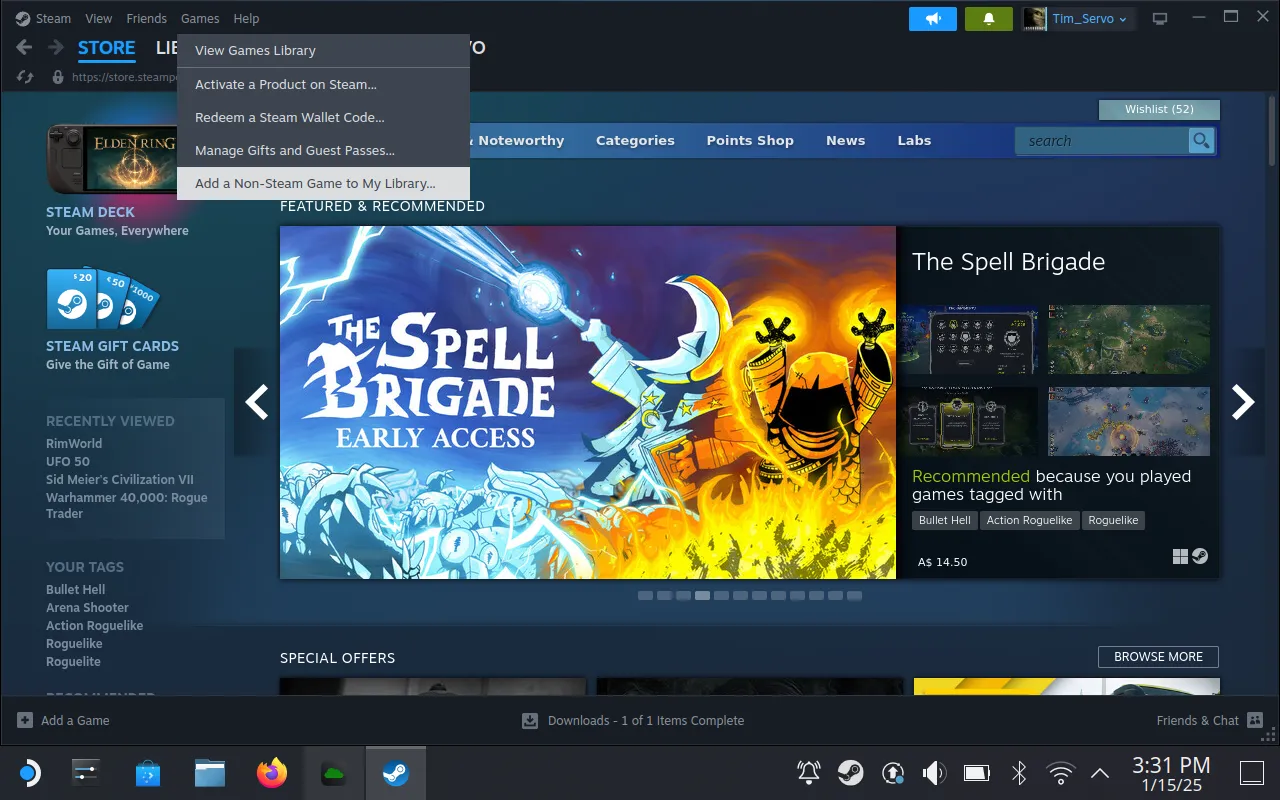 Thêm một trò chơi không phải Steam vào thư viện.
Thêm một trò chơi không phải Steam vào thư viện.
Trong cửa sổ xuất hiện, tìm Greenlight, đánh dấu chọn vào ô bên cạnh nó, sau đó nhấp vào nút “Add Selected Programs”.
Từ đây, nhấp vào Library, sau đó tìm Greenlight. Nhấp vào biểu tượng “cog” (Cài đặt) và chọn Properties. Tại đây, bạn có thể đổi tên (ví dụ: “Xbox Remote Play” hoặc bỏ số phiên bản) và thêm một biểu tượng đẹp mắt nếu muốn.
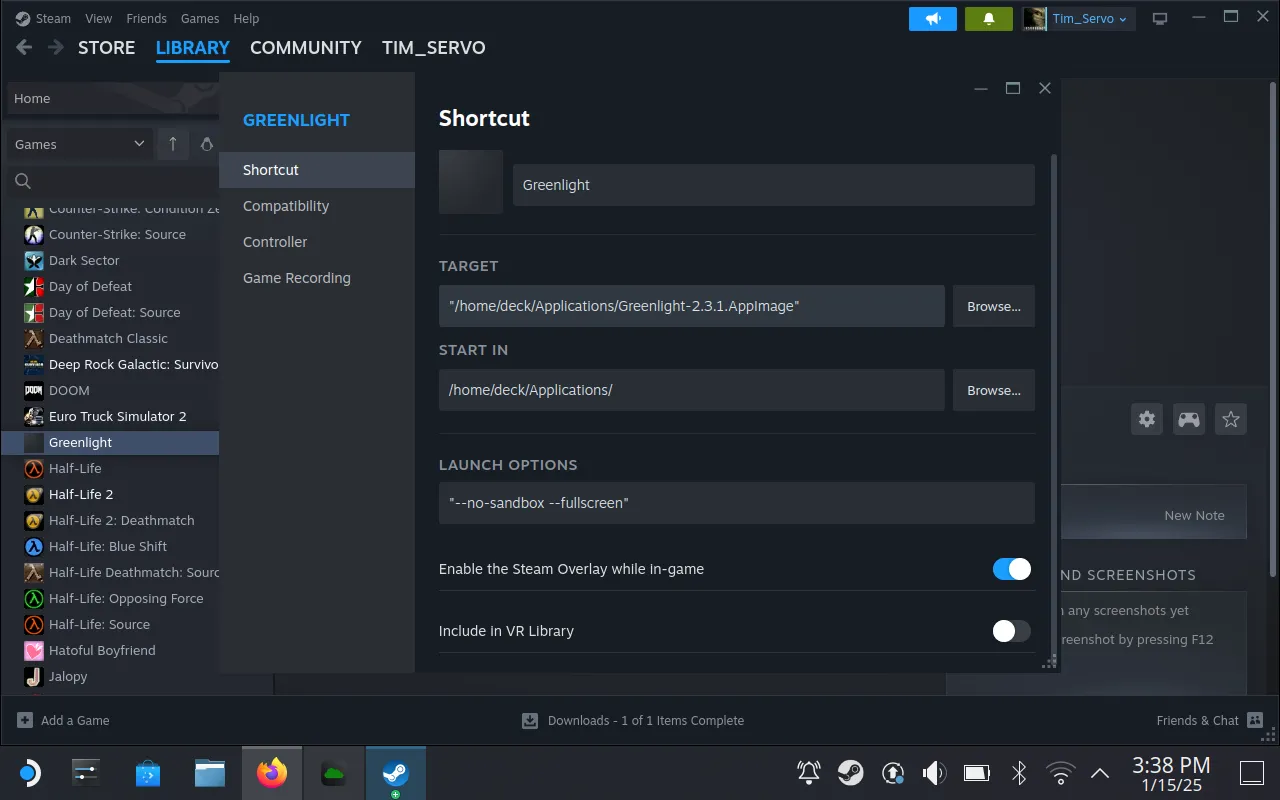 Chỉnh sửa thuộc tính của Greenlight trong Steam.
Chỉnh sửa thuộc tính của Greenlight trong Steam.
Bạn cũng có thể thêm đoạn mã sau vào ô “Launch Options” để tự động bắt đầu stream Xbox cục bộ ngay khi ứng dụng xác thực (thay thế “F000000000000000” bằng ID console của bạn, tìm thấy trong tab “My Consoles”):
--connect=F000000000000000Bây giờ, đóng cửa sổ và quay lại Game Mode, bạn có thể thực hiện bằng cách sử dụng phím tắt trên desktop SteamOS của mình.
Bước 4: Cấu Hình Tay Cầm và Trải Nghiệm Game Xbox
Bước cuối cùng là cấu hình bộ điều khiển của Steam Deck để tương thích hoàn hảo với Greenlight, giúp bạn có trải nghiệm chơi game mượt mà nhất.
Trong thư viện Steam của bạn (trong tab Non-Steam), tìm Greenlight và chọn nó. Sau đó, sử dụng nút “Controller Settings” (biểu tượng tay cầm) để mở menu cài đặt.
Chọn “Gamepad with Mouse Trackpad” từ các bố cục có sẵn (bố cục này cung cấp cho bạn quyền điều khiển chuột để điều hướng giao diện Greenlight). Chỉnh sửa bố cục và chọn Trackpads > R Click, sau đó đổi thành “Left Mouse Click”. Thao tác này giúp bạn dễ dàng tương tác với giao diện Greenlight bằng trackpad phải.
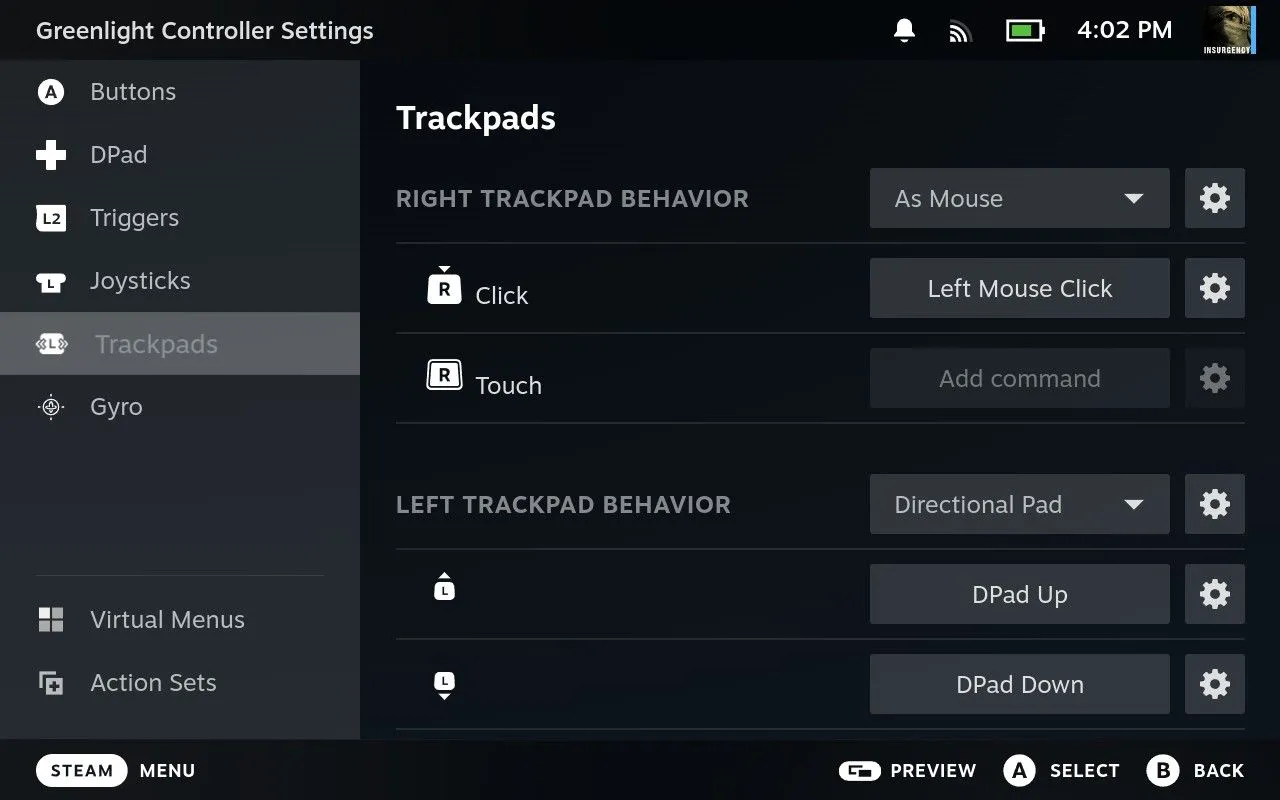 Cài đặt nhấp chuột trái cho trackpad của Greenlight.
Cài đặt nhấp chuột trái cho trackpad của Greenlight.
Điều quan trọng khác là bạn cần gán phím “N Key” trên bàn phím cho một nút tùy chọn (ví dụ, nút L4 ở mặt sau tay cầm). Phím này sẽ đóng vai trò là nút Xbox, cho phép bạn truy cập các chức năng Xbox trong game hoặc giao diện.
Khi hoàn tất, bố cục điều khiển của bạn sẽ trông tương tự như hình ảnh dưới đây:
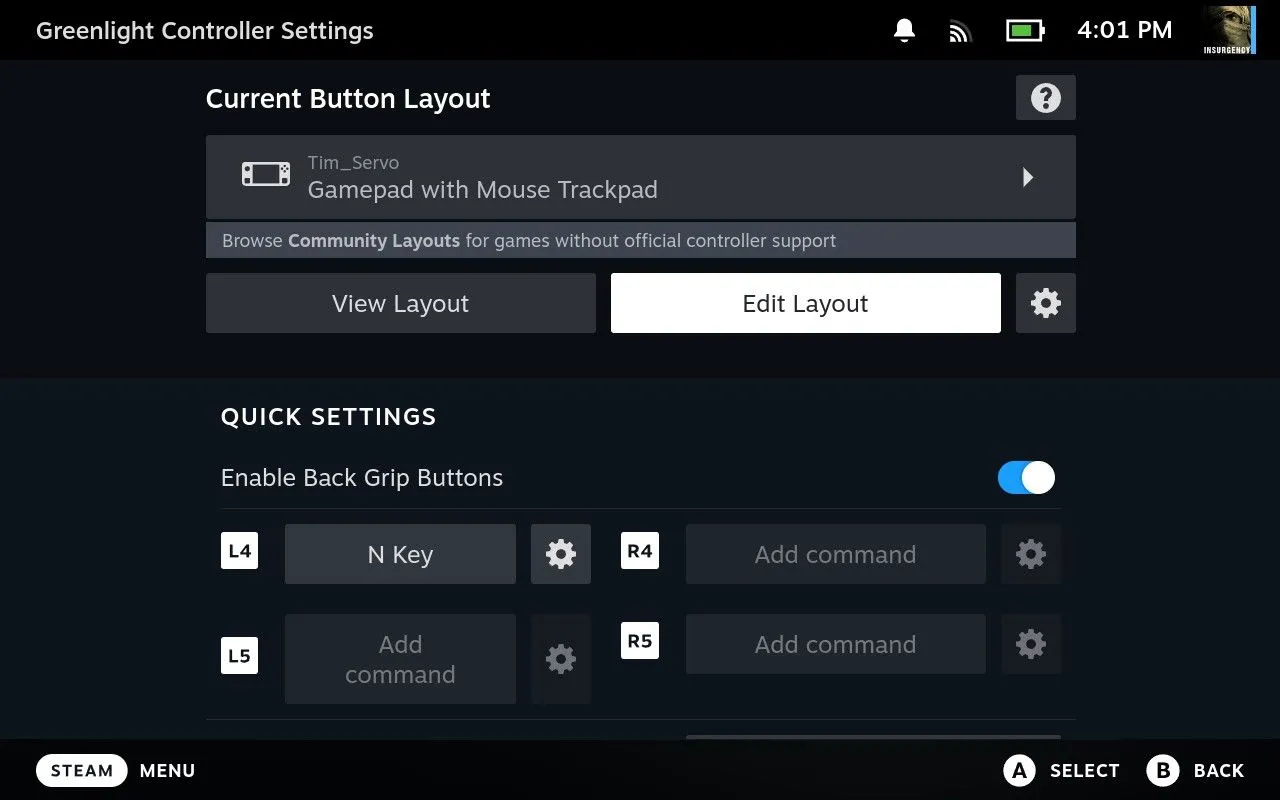 Bố cục tay cầm Greenlight đã hoàn thiện trên Steam Deck.
Bố cục tay cầm Greenlight đã hoàn thiện trên Steam Deck.
Cuối cùng, đã đến lúc khởi chạy Greenlight! Nhấn nút “Play” dưới menu ứng dụng để bắt đầu. Bây giờ, sử dụng nút “Start Stream” bên cạnh console của bạn để kết nối với một console đã được cấu hình cho tính năng chơi từ xa (remote play) hoặc chọn một trò chơi từ tab “xCloud Library” để tham gia phiên chơi game trên đám mây.
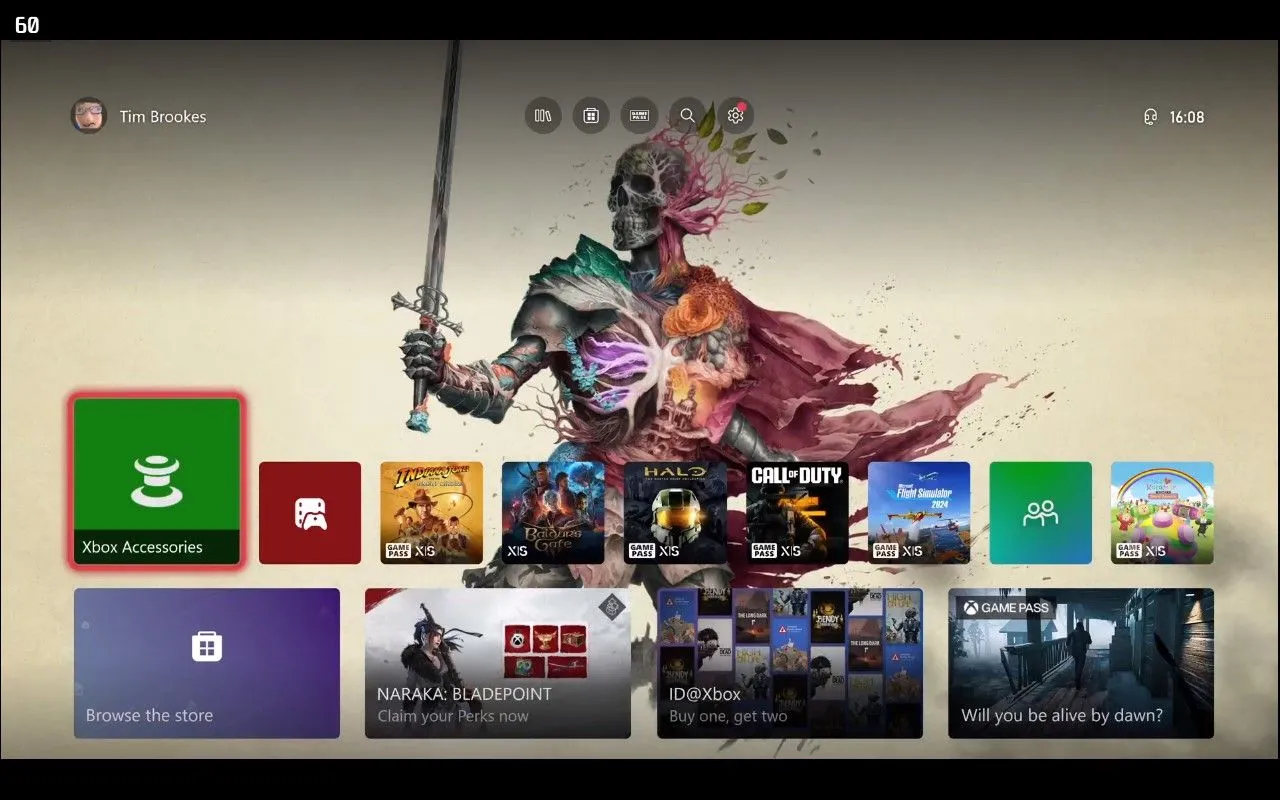 Greenlight đang stream bảng điều khiển Xbox trên Steam Deck.
Greenlight đang stream bảng điều khiển Xbox trên Steam Deck.
Steam Deck của bạn sẽ được nhận diện như một bộ điều khiển Xbox 360 tiêu chuẩn, vì vậy nó sẽ hoạt động “ngay lập tức” với hầu hết các trò chơi. Độ trễ khi stream cục bộ từ Xbox về Steam Deck là khá thấp và có thể chấp nhận được, tuy nhiên, điều này sẽ phụ thuộc vào chất lượng mạng không dây của bạn. Theo trải nghiệm, Greenlight mang lại cảm giác phản hồi nhanh hơn đáng kể so với việc chơi trên iPhone. Đối với Xbox Cloud Gaming, trải nghiệm sẽ phụ thuộc nhiều hơn vào tốc độ và độ trễ của kết nối internet.
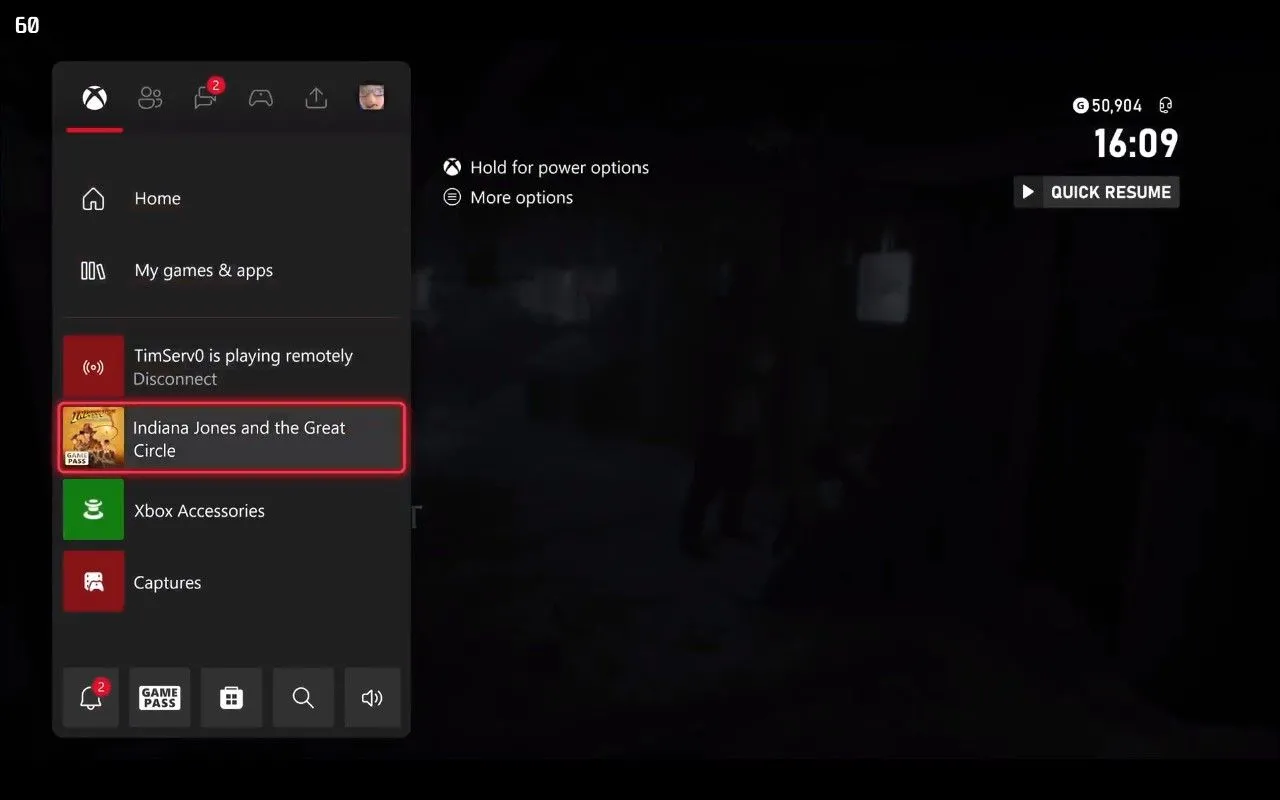 Greenlight đang stream game Xbox trên Steam Deck.
Greenlight đang stream game Xbox trên Steam Deck.
Bất cứ lúc nào trong khi chơi game, bạn có thể chạm vào trackpad phải để hiển thị lớp phủ (overlay) giúp bạn kết thúc luồng stream hoặc tắt/bật micrô của thiết bị để trò chuyện.
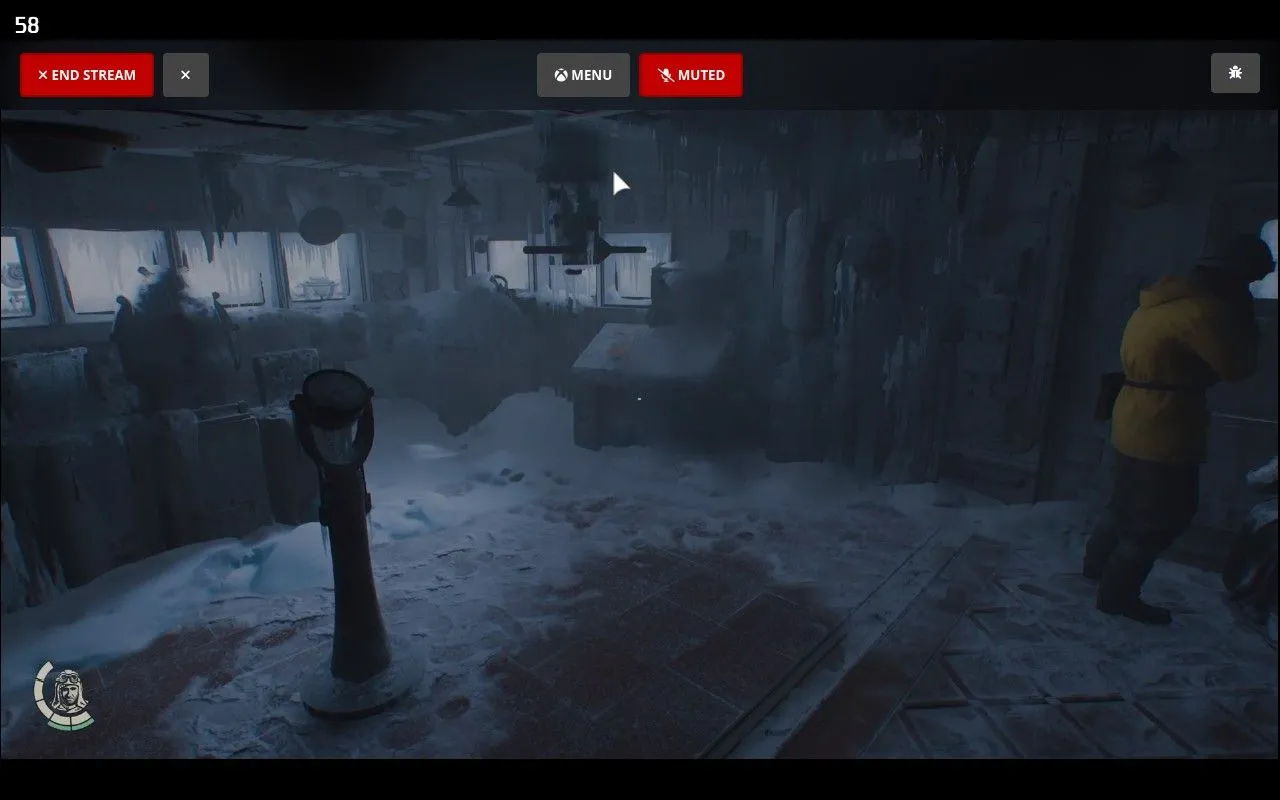 Giao diện overlay của Greenlight trong game Indiana Jones.
Giao diện overlay của Greenlight trong game Indiana Jones.
Lựa Chọn Thay Thế: XBPlay – Ứng Dụng Cao Cấp Cho Steam Deck
Nếu bạn cảm thấy quá trình thiết lập Greenlight hơi phức tạp hoặc đơn giản là muốn một giải pháp tiện lợi hơn, XBPlay là một lựa chọn thay thế cao cấp mà bạn có thể cân nhắc. Với mức giá khoảng 6.99 USD, XBPlay là một ứng dụng trên Steam được thiết kế để tự động hóa hầu hết các bước cài đặt và cấu hình này.
Mặc dù trangtincongnghe.net chưa có cơ hội thử nghiệm trực tiếp XBPlay, nhưng xếp hạng “Very Positive” trên Steam cho thấy hiệu quả và sự hài lòng từ phía người dùng. Hơn nữa, bạn có thể yêu cầu hoàn tiền trên Steam trong vòng hai giờ chơi nếu không hài lòng với ứng dụng.
Nếu bạn đang tìm kiếm thêm các ứng dụng “đỉnh” miễn phí khác cho Steam Deck, hãy khám phá EmuDeck – một bộ sưu tập các trình giả lập giúp bạn dễ dàng đưa các tựa game retro vào thư viện của mình mà không cần quá nhiều thao tác phức tạp.
Với Greenlight, Steam Deck thực sự trở thành một thiết bị chơi game đa năng, phá bỏ rào cản giữa các hệ sinh thái và mang đến cho bạn tự do trải nghiệm thư viện game Xbox phong phú. Dù bạn chọn Greenlight miễn phí hay XBPlay tiện lợi, khả năng chơi game Xbox và truy cập Game Pass trên Steam Deck là một cải tiến đáng giá, mở rộng đáng kể trải nghiệm giải trí di động của bạn. Hãy thử ngay và chia sẻ cảm nhận của bạn với cộng đồng độc giả của trangtincongnghe.net nhé!